Яагаад vr Android дээр ажиллахгүй байна вэ? VR Box-ийн тохиргоо ба ашиглах заавар. Бусад туршилтын програмууд
Форумууд ихэвчлэн асуудаг:
Энэ утасны кодыг оруулна уу
Ийм ийм малгайны кодыг оруулаарай
Эсвэл бүр илүү сэрүүн - надад ийм код хий!
Юуны өмнө энэ нь яагаад боломжгүй болохыг тайлбарлах болно.
Таны хийсэн код яагаад илүү сайн болсон бэ?
Дуулганы qr код гэж юу вэ? Энэ нь үндсэндээ утсан дээрх программуудын үүсгэсэн зургийг хэрхэн харахыг хянах тохиргоо, шинж чанаруудын багц юм. Эдгээр сонголтууд нь:
- Утас хүртэлх зай- дуулганы утасны дэлгэц линзнээс хэр хол байна
- Сурагчдын хоорондын зай- дуулганы линзний хоорондох зай, үнэн хэрэгтээ та үүнийг нүдэндээ тааруулж тохируулдаг уу? Чинийх юу болохыг мэдэх үү? Энэ бол бидний мэдэхгүй зүйл юм)
- Линзний муруйлт
- Утасны төвтэй харьцуулахад линзний офсет -Хэдийгээр тооцоолол нь ихэвчлэн дэлгэцийн төвөөс ирдэг
- Линз дэх харах өнцөг- За, энэ бол хөгжүүлэгчид малгай дээрээ бичдэг онцлог шинж чанарууд бөгөөд тэд худал хэлж магадгүй юм.
Энгийн хэрэглэгч юу хийдэг вэ? Дуулганы зааврын кодыг сканнердаж, дуулгаа утсандаа оруулаад бүх зүйл хэвийн байна! ихэвчлэн. Гэхдээ заримдаа тэгдэггүй.
Би форум дээрх бүх кодыг туршиж үзсэн боловч зураг хоёр дахин нэмэгдсэн байна!
Тэгээд тэр бичдэг, надад ийм ийм утасны кодыг сонго! Хэрэв "утасны малгай" зөвхөн түүний гарт байгаа бол та түүний кодыг яаж авах вэ? Мөн код сонгохдоо дуулганы дотор талыг нь харах хэрэгтэй ... өөрөөр хэлбэл сонгохдоо ижил "дуулга-утас" холболт хэрэгтэй, гэхдээ энэ нь байгаа ч гэсэн сурагч хоорондын зай өөр байж болно.
Qr-код авахын тулд та "дуулга-утас"-ын хослол + гартаа байгаа шиг сурагч хоорондын зайтай байх ёстой.
Тэгээд ямар төрлийн qr-код дуулгатай ирдэг вэ?
Дизайнерууд линзээс утасны дэлгэц хүртэлх зай, линзний муруйлт, харах өнцөг зэргийг харгалзан үзэх боломжтой. Гэхдээ тэд сурагчдын хоорондох зайг харгалзан үзэх боломжгүй бөгөөд энэ нь давхар харааны гол шалтгаан юм. Тэд дундаж утгыг тавьдаг бөгөөд хэрэв таны үнэ цэнэ маш өөр бол энэ нь хоёр дахин нэмэгдэж магадгүй юм.
Хэрэв энэ зайг буруу тохируулсан бол энэ нөлөөг ямар ч дуулгад хялбархан олж авч болно, ихэвчлэн туйлын байрлалд. Та тэр даруй давхар хараа, дотор муухайрч эхлэх болно, тэгээд л ...
Тэд бас ямар диагональ утас оруулахыг мэдэхгүй байна. Тэд дундаж параметрүүдийг тогтоодог бөгөөд энэ нь та хэт тайрсан зургийг авах боломжтой гэсэн үг бөгөөд та үүнийг мэдэхгүй байх болно, эсвэл эсрэгээр, дэлгэцийн ирмэгүүд харагдахуйц зураг ... ямар ч тохиолдолд , өөрөө qr-код хийх чадвар нь зургийг хүссэнээрээ удирдах боломжийг танд нээх болно!
QR кодын хүч
Бэлтгэл
Эцэст нь тохиргооны процесс руу шилжье. Бараг л)
Эхлээд та энэ qr-код үүсгэгчийг компьютер дээрээ нээх хэрэгтэй, энэ нь Carboard-д зориулсан Google-ийн үйлчилгээ юм. Гэхдээ бүх кодыг энд хийсэн.
Дараа нь - та дуулга бэлтгэх хэрэгтэй. Фокусын уртыг тохиромжтой, тодорхой байхаар, мөн сурагчдын хоорондох зайг тохируулж, сурагчид линзний төв рүү харна. Энэ маш чухалмөн энэ байрлалыг санаарай, учир нь та үүний кодыг хийх болно!
Та миний дээр бичсэн бүх шаардлагатай параметрүүдийг, жишээлбэл, сурагч хоорондын зай, линзээс утас хүртэлх зайг хэмжиж болно, гэхдээ доороос харахад үүнийг хийх боломжгүй юм. Түүнээс гадна, зарим тохиолдолд генератор дахь параметрүүд нь бодит байдлаас маш өөр байдаг тул та гайхдаг. Өгүүллийн төгсгөлд энэ тухай.
Эхэлцгээе.
Генератор нээгдсэн үү? БОЛЖ БАЙНА УУ! Бид дараах кодыг харах хүртэл хуудсыг доош гүйлгэ.


Энэ зургийг бүү унш, энэ бол миний тестийн код! Генератор дээрээ юу байгааг сканнердах!
Энэ кодыг утсаараа уншина уу - танд ямар нэгэн төрлийн qr-код уншигч байх ёстой. Үгүй бол та хүссэн зах зээлээсээ татаж авах боломжтой.
Миний зургийг бүү унш - Google танд зориулж өвөрмөц холбоос үүсгэдэг, код нь утас руу линк дамжуулах хурдан арга юм. Хүлээн авсан холбоос бүрэн дэлгэцийн горимд нээх хэрэгтэйжишээ нь Chrome дээр.
Таныг утсан дээрээ анх удаа ажиллуулахад хуудас танаас PPI буюу инч тутамд пикселийн нягтралыг асуух болно. Үүнийг харах хамгийн хялбар арга бол утасны баримт бичигт байгаа боловч үүнийг өөрөө шалгах нь дээр, учир нь нэгдүгээрт, хаа нэгтээ алдаа гарсан байж магадгүй, хоёрдугаарт, утасны програм хангамж нь энэ утгыг өөрчилж магадгүй юм. Тиймээс Aida-г суулгаж, пикселийн нягтралыг (dpi) харахын тулд ашиглана уу.


Утсан дээрх кодыг тохируулах туршилтын өрөө. Дашрамд хэлэхэд, энэ нь дэлгэцийг бүхэлд нь ашиглах үед цонхнууд утасны ирмэг дээр хүрэхгүй байх үед хамгийн тохиромжтой тохиргооны жишээ юм. Багц - миний redminot 2 + OYO VR Y4
Одоо ойлгох нь чухал: компьютер дээрх генераторын утгыг өөрчлөх үед өөрчлөлтүүд автоматаар утасны дэлгэц дээр гарах болно!
Бид компьютер дээрх генератор руу буцаж ирдэг. Талбаруудыг бөглөж эхэлцгээе.
- Таны компани ба таны нэр- кодын зохиогч нь хэн болохыг, ямар төхөөрөмжид хэрэгтэйг харуулахын тулд яг хэрэгтэй. Та тэнд юу ч оруулж болно, гэхдээ дараа нь кодыг сканнердах үед энэ нь харагдах болно. Жишээлбэл, намайг Pavel419 гэдэг, миний компани бол OYO VR Y4. Миний дээр бичсэн киноны кодын хувьд би Zoom захиалгыг хийдэг бөгөөд ингэснээр утсаа ямар кодоор тохируулсныг шууд харах боломжтой болно. Хэрэв танд олон код байгаа бол тэдгээрийг ижил аргаар тэмдэглэж болно.
- Үндсэн товчлуурын төрөл- утасны дэлгэц дээр товших арга. Энэ параметр дээр таны малгайнд механик эсвэл соронзон товчлуур ажиллах эсэх, эсвэл бүх удирдлага таны харцыг барьж чадахгүй эсэхээс хамаарна. Боломжтой сонголтууд:
- Хүрэх - хэрэв та малгайгаа тайлалгүйгээр дэлгэцэн дээр хүрч чадвал, жишээ нь доорх шиг хамраа үүрэнд наах.
- Шууд бус мэдрэгч - хэрэв та дэлгэцэн дээр дардаг механик товчлууртай бол. Жишээлбэл, .
- Соронз - хэрэв та дэвшилтэт картон шиг соронзон товчлууртай бол.
- Аль нь ч биш - хэрэв та дэлгэцэнд ямар нэгэн байдлаар нөлөөлж чадахгүй бол
- Дэлгэцруулинззай(мм)нь линзээс дэлгэц хүртэлх зай юм. Та хүссэн зүйлээ оруулж болно. Ингэж орхиж болно. Үнэн хэрэгтээ энэ параметр нь зургийг томруулах үүрэгтэй. Хэрэв та зургийг ойртуулах эсвэл хол байлгахыг хүсч байвал (миний жишээг санаж байна уу?) Хэрэв та үүнийг өөрчлөх хэрэгтэй.
Энэ нь хэрхэн ажилладагийг нэн даруй шалгацгаая.
Утсаа компьютерийн дэлгэцийн хажууд байрлуулж, энэ тохиргоог компьютер дээрээ асаана уу. "Дэлгэцээс линз хүртэлх зай" талбарт чиглэлийг тохируулна уу. руу Үүнийг жигд өөрчлөхийн тулд та дээш, доош сумыг дарж болно. Дээшээ, доошоо дар, бүү ай, илүү их! Мөн - утасны дэлгэц рүү хар! Параметрийг өөрчлөхөд туршилтын өрөөний хэмжээ нэмэгдэж - шоо нь томрох, эсвэл - буурч, улаан ирмэгүүд гарч ирэхийг харах болно.


Улаан хавчны жишээ. Эндээс та хичнээн их зай зарцуулж, дуулганд харагдахгүй байгааг тодорхой харж болно ...
Өөрөөр хэлбэл, бид компьютер дээрх дугаарыг сольж, утсан дээрх зураг өөрчлөгддөг. Та хангалттай тоглосон уу? За, цаашаа явцгаая. Энэ тохиргоог буцааж өөрчил. Бидэнд өөр юу үлдсэнийг харцгаая.
- Линз хоорондын зай (мм)- сурагч хоорондын зай. Энэ параметрийн улмаас ихэвчлэн хоёр дахин нэмэгддэг. Бодсон зүйлээ энд тавь, эсвэл байгаагаар нь үлдээ.
- Дэлгэцийн босоо байрлал– дэлгэцтэй харьцуулахад зэрэгцүүлэх. Хэрэв та стандарт дуулгатай бол Төвийг тавь.
- гажуудлын коэффициентууд- Линзний муруйлт. Нүдний эмч дээр очиж линзийг дуулганаасаа мушгих шаардлагагүй!!! Одоохондоо эдгээр талбарыг тэг дээр үлдээгээрэй.
Мөн харах өнцөг гэх мэт нэмэлт тохиргоонууд байдаг ч бидэнд хэрэггүй. Тиймээс - бид зөвхөн 4 оронтой тоог тохируулах хэрэгтэй. Энэ хэцүү биш, тийм үү?
VR нүдний шилний qr кодыг хэрхэн сонгох вэ
Хэрэв та хуудсыг шууд гүйлгэж энэ газар руу очсон бол буцаж гүйлгээд ядаж "Бэлтгэл" хэсгээс уншина уу.. Бусад бүх хүмүүсийн хувьд үргэлжлүүлээрэй.
Зөвхөн 4 оронтой. Одоо код сонгох зарчим өөрөө.
Компьютер дээр генератор нээлттэй, утсан дээр туршилтын өрөө ажиллаж байна. Генератор дахь утгыг өөрчлөхийн тулд дээш, доош сумыг дарна уу. Шинэ параметр рүү шилжихийн тулд Tab товчийг дарна уу. Ороод үзээрэй, шууд уугаад үзээрэй компанийн нэр,талбар дахь курсор - мөн таб, таб, таб . Болсон уу? БОЛЖ БАЙНА УУ. одоо хөгжилтэй хэсэг.
Курсорыг оруулна уу Дэлгэцруулинззай, утсаа дуулга руу оруулаад бид явцгаая!

Ажлын тал нь дууссан. Дуулгаа тайл, сонго Дэлгэцийн босоо байрлал- төв. Бид курсуудыг оруулдаг k1- мөн дуулгаа дахин өмс. Таны таамаглаж байгаагаар бид сумаа дахин эргүүлнэ. Гэхдээ - эдгээр параметрүүд нь линзний гажуудлыг хариуцдаг. Тэдэнтэй тоглох - дуулганы бүх шугам шулуун байх ёстой!Зөвхөн төвд төдийгүй ирмэг дээр! Илүү их, бага хийвэл зураг нугалж, дараа нь тэгшлэхийг харах болно. Бүх зүйл жигд байх ёстой!
Хоёрдахь параметрийг ижил аргаар тохируулсан бөгөөд зөвхөн тэнд товойсон хэсэг нь нөгөө чиглэлд байх болно ...
Тиймээс, эцэст нь бид дуулга дотор улаан талбаргүй жигд, давхар бус дүр төрхийг авах ёстой.
Одоо та мөн чанарыг ойлгосон тул та ямар ч параметртэй тоглох боломжтой, учир нь та үүнийг үргэлж байранд нь буцааж өгөх боломжтой. Зургийг бага зэрэг томруулж, багасгах гэх мэт.
Бүх зүйл дууссаны дараа, Профайл үүсгэх дээр дарна уу- хамгийн доод талд байгаа цэнхэр товчлуур. Таныг удаан хүлээсэн qr-код баруун буланд байрлах хуудас руу дахин чиглүүлэх болно! Бид үүнийг хадгалж, одоо утсаа түүнтэй ажиллахаар тохируулж болно.
Видео заавар, илүү нарийвчлалтай - видео програм
Компьютер дээрх таны үйлдлийн нөлөөн дор код хэрхэн өөрчлөгдөж байгааг төсөөлөхийн тулд энд бичсэн зүйлийн талаархи жижиг видео тайлбар:
Хүссэн qr кодтойгоо утсаа хэрхэн тохируулах талаар
Маш энгийн! Бид Google-ээс албан ёсны програмыг татаж авах бөгөөд үзүүлэнгийн дараа танаас дуулганы кодыг асуух болно. Түүнд кодоо үзүүлээд, сканнердаж, утас нь ийм ийм малгайны загварт тохируулагдсан гэж бичдэг. Хэрэв та кодыг өөрчлөх шаардлагатай бол энэ програмын баруун дээд буланд араа байгаа бөгөөд үүнийг товшоод шинэ кодыг оруулна уу.
Карбидын технологийг ашиглан хийгдсэн бусад бүх програмууд эндээс тохиргоог авдаг гэдгийг ойлгох нь чухал юм.
Энэ бүхэн бидэнд юу өгдөг вэ?
Одоо та кунг-фуг мэддэг болсон тул та дараахь зүйлийг хийх боломжтой.
- Хэрэв давхардсан бол үүнийг арилгахад хялбар байдаг.
- Дурын утас, дуулганы кодыг өөрөө тохируулаарай
- Хэрэв гэр бүлийн бүх гишүүдийн сурагч хоорондын зай таныхаас эрс ялгаатай бол өөр өөр кодыг тохируулна уу
- Утсан дээрх зургийн гаралтыг удирдах (тоглогчтой миний жишээ). Олон тоглоомонд амь, сум нь дэлгэцэнд тохирохгүй байх тохиолдол гардаг. Одоо та юу хийхээ мэдэж байна - эхний параметрийг өөрчлөх. Эсвэл эсрэгээрээ таны малгай дээрх зураг хэтэрхий жижиг байна гэж та бодож байна уу? Бид эхний параметрийг дахин өөрчилж, хүссэн өсөлтөд хүрнэ
- Шаардлагатай бол та өөр өөр програмуудад зориулж тусдаа код тохируулж болно. Тоглоом, кино гэх мэт тусдаа кодууд.
Гэхдээ бүх зүйл тийм ч жигд байдаггүй.
Хэрэв ямар нэг зүйл буруу болвол..
Тэгээд болдог.
Жишээлбэл, би энэ нийтлэлийг бичиж байх үед миний генератор огт хагалдаггүй, өөрөөр хэлбэл холбоос өгдөг, гэхдээ дотор нь скан хийсний дараа утас - цагаан дэлгэц. Дүгнэлт - Google замбараагүй байна.
Өөр нэг асуудал байна, та кодыг хийсэн мэт санагдахад шалгалтын өрөөнд байгаа бүх зүйл сайхан байдаг, гэхдээ та картон дээр сканнердах үед тэнд хоёр жижиг цонх, эдгээртэй адил:


Энэ нь ихэвчлэн зарим утсан дээрх 2к дэлгэц дээр ажиглагддаг, жишээлбэл, Lenovo K920 VIBE Z2 Pro-д зориулагдсан. Түүгээр ч барахгүй генератороор дамжуулан сонгох тохиолдолд зарим бүрэн сансрын тоо гарч ирдэг, 150-200 мм байдаг бөгөөд энэ нь мэдээжийн хэрэг үнэн байж чадахгүй. Тийм ч учраас би нийтлэлийн эхэнд параметрүүдийг хэмжих нь утгагүй, та дараа нь туршлагаараа өөрөө сонгох болно гэж бичсэн.
Товчхондоо, хэрэв танд эдгээр хоёр жижиг цонх байгаа бол юу хийх хэрэгтэй вэ?
Хэрэв та хоёр жижиг цонхтой бол энэ нь dpi-ийн асуудал юм. AIDU64 утас эсвэл өөр шалгагчийг утсан дээрээ тавиад түүний юу бичиж байгааг хараарай. Тэр танд утгагүй зүйл бичих болно, жишээлбэл, 401 dpi биш (байх ёстой) гэхдээ 160 ... Та утсан дээрээ код тохируулахдаа эдгээр 160-ыг анх удаа оруулна, үүний өмнөхөн таны кэшийг цэвэрлэ. утас руу оруулснаар генератор таныг дахин dpi оруулахыг хүсэх болно.
Хамгийн сонирхолтой нь картон хавтангаас бусад программуудад зураг дээр бүх зүйл хэвийн байдаг. Юу хийх вэ? Картоны тухай мартаж, өөр ямар нэг зүйлийг туршиж үзээрэй, манай дуулганы хэрэглээний ашиг тус, бусад контент.
Ихэвчлэн түүний тархи унтардаг бөгөөд тэр даруй өөрийгөө худалдаж авахыг хүсдэг. Би өөрөө ийм байсан, учир нь би энэ мэдрэмжийг мэддэг)
Цөөн хүн энэ тухай болон тухай хоёуланг нь боддог. Би бүгдийг нэг дор хүсч байна!
Гэхдээ хүлээгээрэй, хэрэв таны утас тохирохгүй байвал яах вэ?
Ухаалаг утсыг VR нийцтэй эсэхийг хэрхэн шалгах вэ?
Aliexpress эсвэл хамгийн ойрын дэлгүүрт очихын өмнө утсанд бүх зүйл сайн байгаа эсэхийг шалгацгаая.
Утасны параметрүүдийг эндээс үзнэ үү. Товчхондоо, сайн VR туршлага нь FHD дэлгэц, гироскоп шаарддаг. Гэхдээ ихэвчлэн утсанд энэ бүхэн байгаа юм шиг санагддаг, гэхдээ дуулга худалдаж авсны дараа юу ч ажиллахгүй ... тиймээс утсаа урьдчилан туршиж үзье!
Тиймээс эхлээд суулгана уу. Энэ бол технологийн чадавхийг харуулах зорилготой Google-ийн албан ёсны програм юм.
Хэрэв суулгасны дараа та чоно харсан бол бүх зүйл хэвийн байна. Бараг л. Таны дэлгэц хоёр хэсэгт хуваагдах ёстой. Үүний зэрэгцээ, хэрэв та утсаа эргүүлбэл зураг тэнд очих ёстой. Тиймээс, гироскопоор танд бүх зүйл хэвийн байна. утсаар эргэн тойронд 360 градус эргүүлээрэй - чоно хажуу тийшээ явах бөгөөд та энэ бодит байдалд бүрэн шилжих ёстой.
Утасны хазайлтыг шалгана уу - зураг бас хазайсан байх ёстой. Хэрэв энэ бүхэн байгаа бол та бараг азтай байна.
Заримдаа картон хавтантай саатал байдаг бөгөөд хүн бүр үүнийг эхлүүлдэггүй. Дараа нь бид бусад програмуудыг туршиж үзээрэй.
Бусад туршилтын програмууд
Хэрэв картон дотор бүх зүйл хэвийн байгаа бол (хэрэв тийм биш бол) жишээлбэл, . Энд дэлгэц нь мөн хоёр хэсэгт хуваагдана. Дэлгэцийг эргүүлснээр түүний төв нь баруун талын хөшүүрэг рүү харагдана - тэрэг хөдөлж, та толгойгоо эргүүлэх боломжтой болно. Хэрэв энэ нь ажиллаж байвал бүх зүйл хэвийн байна.
Ерөнхийдөө та дор хаяж суулгаж болно, гэхдээ тэдгээрийн олонх нь тэрэг явахын тулд гироскоп хэрэгтэй.
Дэлгүүрт малгайг хэрхэн турших вэ
Эдгээр нүдний шилний ихэнхийг Aliexpress болон үүнтэй төстэй сайтуудаас худалдаж авдаг боловч хэрвээ та хүлээж чадахгүй бол M-video эсвэл DNS руу орж тэндээс шалгаж болно. Энэ нь үнэтэй, гэхдээ энэ нь танд бүх талаар ойлголт өгөх болно. Хэрэв таны дэлгэцийн нягтрал хэт өндөр биш байвал энэ нь бас ашигтай байх болно - та эцэст нь малгайнд ямар төрлийн зураг авахыг харж болно. Зүгээр л шууд худалдаж авах гэж бүү оролдоорой!
Ижил слайд, эсвэл жишээлбэл, сайн слайдуудыг тавь, энд юу ч нээх шаардлагагүй. Тэд өөрсдөө жолооддог. Дараа нь дэлгүүрт малгайгаа харж, утсаа оруулаад энэ бүхэн хэрхэн ажилладагийг хараарай.
Дашрамд хэлэхэд, мөхлөгт байдлыг илүү хялбар шалгаж болно. 10 рублиэр томруулдаг шил худалдаж аваад түүгээрээ утасныхаа дэлгэцийг хараарай. Хэрэв пикселүүд харагдахгүй бол бүх зүйл хэвийн байна. гэхдээ хэрэв та үүнийг харж байвал дуулганд тэд илүү том байх болно ... та тоосгоны ажлыг ажиглахад бэлэн үү?
Таны утсыг илүү гүнзгийрүүлэн шалгах
Ердийн хэрэглээний программуудыг олж мэдсэн, компьютерээс шууд дамжуулахыг хүсч буй хүмүүст зориулсан тэмдэглэлийг уншина уу. Хоёуланг нь малгайгүйгээр шалгаж болно. Гэсэн хэдий ч, энэ бүхэн маш ойлгомжгүй байна.)
Түүнээс гадна, Хэрэв та компьютерээс шууд дамжуулах зориулалттай дуулга худалдаж авбал эхлээд малгайгүйгээр бүх зүйлийг тохируулсан нь дээр., эс бөгөөс ямар нэг зүйл ажиллахгүй, эсвэл таны хүссэнээр эсвэл санаснаар болохгүй бол та сэтгэл дундуур байж магадгүй.
Ухаалаг утсыг VR-д туршиж үзэхэд тулгарч буй асуудлууд
Хэрэв дээр дурдсан бүх зүйл танд тусалсан бол та баярлаж болно - таны VR дээрх туршлага эерэг байх магадлалтай. Гэхдээ ямар нэг зүйл буруу болвол яах вэ?
- Картонон дээр зураг байхгүй. Мөн бусад програмуудад энэ нь цаг хугацааны явцад дамждаг. Энэ нь тохиолддог. Харамсалтай нь энэ асуудал таны утасны програм хангамж эсвэл видео процессортой холбоотой байх магадлалтай. Бүх програмууд таны хувьд зохих ёсоор ажиллахгүй гэдэгтэй та эвлэрэх хэрэгтэй ...
- Картон болон бусад хэрэглээний зураг хөдөлдөггүй. Уйтгар гуниг, бэрхшээл, таны утсанд гироскоп байхгүй байх магадлалтай. Гироскопгүйгээр юу хийж болох вэ - нийтлэлийн төгсгөлд уншина уу. Үүний шийдэл бол утсаа солих явдал юм.
- Апп-д зөвхөн хазайлт ажилладаг, гэхдээ та эргүүлэх боломжгүй. Харамсалтай нь, дахин гироскоп байхгүй бөгөөд танд байгаа акселерометрийн улмаас эргэлтүүд хийгдсэн боловч энэ нь асуудалд тийм ч их тус болохгүй ... өөрөөр хэлбэл та эргэж чадахгүй, зүгээр л алхаж, урагшаа хараарай. .
- Ижил Хомидо дээрх зураг хэт их мөхлөгтэй байна. Таны дэлгэцийн нягтрал хэт бага байна. Мөн утсаа соль.
Утсанд гироскоп байхгүй бол яах вэ
Энэ бол хамгийн нийтлэг асуудал юм. Харамсалтай нь одоог хүртэл бүх нийтийн шийдэл байхгүй байна. Ард түмэн гажуудсан, янз бүрийн агаарын хулгана гэх мэт зүйлсийг бэхэлдэг. Схемүүд өөр өөр дараалалтай. Гэхдээ - энэ нь тийм ч тохиромжтой биш бөгөөд хэн нэгэн гар утасны төрөлх гироскопыг гадны хүчээр дуурайж болохыг хараахан хараагүй байна. Тиймээс ерөнхий шийдэл бол утсаа солих явдал юм.
Гэхдээ! Та VR ертөнцөд хэсэгчлэн нэгдэх боломжтой хэвээр байна.
Наад зах нь 3D видео бичлэгүүд болон гироскоп шаардлагагүй, гэхдээ хүссэн програмууд танд боломжтой хэвээр байх болно. Би тэднийг авч явсан. Үндсэндээ эдгээр нь бүх төрлийн слайд, аркад юм.
Та мөн VR дээр (хэрэв танд картон дүрс байгаа бол) ердийн кино үзэх боломжтой. Түүнчлэн, та компьютерээсээ тоглоом дамжуулах боломжтой байж болох ч тэдгээрийг эргүүлэх боломжгүй - зөвхөн "том дэлгэц" дээр тоглоорой. Гэхдээ миний хэлсэнчлэн үүнийг урьдчилан туршиж үзсэн нь дээр ...
Тэгэхээр, бид ийм төхөөрөмжтэй, эхний асуулт бол виртуал бодит байдлын шилийг хэрхэн тохируулах вэ? Хамгийн түгээмэл 3D нүдний шил нь ухаалаг утас, хоёр линзтэй. Тохируулах журам нь энгийн бөгөөд тухайн хэрэглэгчийн биеийн онцлогт тохируулан төхөөрөмжийг тохируулах боломжийг олгодог (жишээлбэл, сурагчдын хоорондох зай). Линз бүрийг диоптерээр тохируулах боломжтой бөгөөд босоо болон хэвтээ тэнхлэгийн дагуу чиглүүлэх боломжтой.
виртуал бодит нүдний шилийг утсандаа хэрхэн холбох вэ
Тохируулга хийхийн тулд та VR Calibration, Roller Coaster VR, InMind VR эсвэл тэдгээрийн аналог зэрэг програмуудыг ашиглаж болно. Эдгээр нь стерео дүрсийг засах, толгойн орон зай дахь байрлалыг хянах боломжийг танд олгоно. Хэрэглэхийн өмнө та ухаалаг гар утсаа засах хэрэгтэй бөгөөд бүх төхөөрөмжүүд найдвартай бэхэлгээг хангадаг. Та бас ухаалаг утас бэлтгэх хэрэгтэй, үүнд програм хэрэгтэй болно. Ухаалаг утсыг ямар систем дээр үндэслэн бүтээсэн нь тийм ч чухал биш бөгөөд програмууд нь ойролцоогоор ижил зарчмаар ажилладаг.
Android дээр vr нүдний шил хэрхэн тохируулах вэ
Андройдын хувьд эхний алхам бол Tridef 3D програмыг татаж авах бөгөөд виртуал бодит байдлын горимд ажиллах шаардлагатай. Энэ програм нь root хандалттай ажилладаг. Дараа нь та тоглоомын төхөөрөмжийг холбох хэрэгтэй. Ихэвчлэн joystick нь 4-өөс илүүгүй горимыг дэмждэг:
- GamePad - гол бөгөөд хамгийн түгээмэл хэрэглэгддэг,
- iCade - iPhone болон iPad-д зориулагдсан,
- гар - гарын эмуляцийн горим,
- хулгана - хулгана эмуляц.
Эдгээр холболтыг Bluetooth-ээр хийдэг.
Iphone дээр vr нүдний шил хэрхэн тохируулах талаар
"Алим" бүтээгдэхүүний хэрэглэгчид iPhone-д зориулсан vr нүдний шилийг хэрхэн тохируулах талаар гайхах болно. Энд бас онцгой бэрхшээл байхгүй. Шинжээчдийн үзэж байгаагаар хамгийн сайн програм бол Jaunt VR бөгөөд энэ нь маш ажиллагаатай бөгөөд виртуал бодит байдалд бүрэн дүрэгдсэн видео үзэх, тоглох боломжийг олгодог. Үүнээс гадна, хөгжүүлэгчид үүнд мөнгө шаарддаггүй.
Та янз бүрийн эх сурвалжаас, тэр ч байтугай Android, iPhone-д зориулсан програмуудыг үнэгүй татаж авах боломжтой. Энэ нь тийм ч хэцүү биш бөгөөд янз бүрийн платформд шаардлагатай програмуудыг дээр дурдсан болно. Тэдгээрийг Android дээр татаж авахын тулд та PlayMarket руу орж, нэрийг нь зааж, татаж аваад суулгах хэрэгтэй. iOS-ийн хувьд AppleStore дээрх ижил процедурыг дагана уу.
VR нүдний шилийг утсандаа холбох алхам алхмаар зааварчилгаа
Нүдний шил VR горимд ажиллахын тулд joystick эсвэл gamepad-ийн идэвхтэй Bluetooth холболт шаардлагатай. Энэ нь зөвхөн VR нүдний шилний бүрэн багцад байдаг. Төсвийн сонголтуудад үүнийг тусад нь худалдаж авдаг.
Хэд хэдэн харьцангуй энгийн заль мэхийг хийх шаардлагатай:
- Bluetooth-г асаах;
- тоглоомын төхөөрөмжийг асаах;
- хослуулах.
Хөтөлбөрт та VR нүдний шилний төрлийг сонгох хэрэгтэй. Шаардлагатай бол чихэвч эсвэл нүдний шилний аудио системийг ухаалаг гар утасныхаа залгуурт холбоно уу.
Урьдчилан тохируулсан vr програм
Ихэвчлэн тав тухтай ажиллахын тулд vr нүдний шилний тусгай тохиргоо шаардлагагүй. Хамгийн чухал зүйл бол зөв тохируулга хийх явдал юм - төхөөрөмжийг ашиглах боломжтой байхын тулд линзний байрлалыг тохируулна уу. Зураг нь тодорхой байх ёстой бөгөөд харааны ядаргаа үүсгэдэггүй.
Буруу тохируулга нь дотор муухайрах, сулрах, толгой эргэх, орон зайд чиг баримжаа алдах, вентибуляр аппараттай холбоотой асуудал зэрэг таагүй үр дагаварт хүргэж болзошгүйг санаарай.
Виртуал бодит байдалд өндөр чанартай дүрэх нь зөвхөн энгийн төхөөрөмж дээр л боломжтой. Юу, яаж ажиллах нь тодорхойгүй байна. Ихэнхдээ нэмэлт тохиргоо, тохируулга хийх шаардлагагүй.
VR нүдний шилээр утасны бэхэлгээ
Утсаа vr нүдний шилээр суурилуулах нь маш сайн бодож үзсэн бөгөөд үүнээс цорын ганц үл хамаарах зүйл бол картоноор хийсэн маш энгийн хуулбар бөгөөд үүнийг өөрөө хийж болно. Загвар бүрт бэхэлгээг бага зэргийн өөрчлөлтөөр хийсэн бөгөөд ухаалаг гар утсыг оруулах тасалгааг илэрхийлдэг. Ухаалаг утасныхаа хэмжээсийг тохируулан тохируулж болно. Төхөөрөмж нь өөрөө алдагдах магадлалыг арилгахын тулд нягт бэхлэгдсэн байдаг.
Дүгнэж байна
VR дуулга нь тоглоомчдын дунд маш их эрэлт хэрэгцээтэй байгаа. Виртуал бодит байдлын нүдний шилийг хэрхэн холбох, тэдгээрийг хэрхэн удирдах, үйл ажиллагааны алдааг хэрхэн шалгах талаар доор харуулав. Энэхүү нийтлэлд мөн VR төхөөрөмжүүдэд зориулсан ТОП 6 програмуудыг багтаасан болно.
VR нүдний шилний төрлүүд
VR виртуал бодит байдлын шилийг гурван бүлэгт хуваадаг. Шалгуур нь төхөөрөмжүүдийн зорилго юм. 2018 онд дараахь ангиллыг боловсруулсан болно.
- Компьютер болон консолуудад зориулсан виртуал бодит байдлын дуулга - Oculus Rift, Pimax 4K, Deepoon E2 гэх мэт.
- Бие даасан төхөөрөмжүүд - Uranus VR One, Sulon Q, Magicsee M1, VR PRO гэх мэт.
- Утасны төхөөрөмж - виртуал бодит байдлын шил VR Shinecon, Baofeng, VR Space, Xiaomi Mi VR, Google Cardboard, Fit VR, VR BOX, Ritech гэх мэт.
Үзүүлсэн загварууд нь нийтлэг шинж чанартай байдаг - давуу болон сул талууд. Энэ асуултыг илүү нарийвчлан авч үзье.

PC малгай
Илүү сайн график бүхий тоглоомуудыг төхөөрөмжүүдэд зориулан бүтээсэн. Усанд умбах мэдрэмж нь өөр ямар ч ангилалтай харьцуулшгүй юм. Сул талуудын дунд:
- Үнэ - ойролцоогоор 65 мянган рубль
- Компьютер (эсвэл консол) дээр шаарддаг - өндөр хүч
- Хэмжээ - тээвэрлэлтийн хүндрэл
Бие даасан нүдний шил
Ангиллын "заль мэх" нь бие даасан үйл ажиллагаа юм. Энэ нь хүчирхэг төхөөрөмж шаарддаггүй. Төхөөрөмжийг хаана ч, хэзээ ч ашиглах боломжтой. Шаардлагатай бол та үүнийг компьютерт холбож болно. Зардал нь 15 мянган рубль дотор хэлбэлздэг. Цэнэглэх хэрэгцээ нь гаджетын цорын ганц "хасах" зүйл юм.

ухаалаг гар утасны дуулга
Төхөөрөмж нь зөвхөн гэр доторх ухаалаг гар утсанд л ажилладаг. Жишээлбэл, компьютерт холбогдох боломжтой төхөөрөмжүүдийг боловсруулсан. Гэхдээ тоглоомын агуулга нь дутуу хөгжсөн. Үндсэн шинж чанаруудын дунд дараахь зүйлийг ялгаж болно.
- Боломжийн үнэ - 100-аас 3000 рубль хүртэл
- Компьютерт холбогдох чадвар
- Зөөврийн байдал - тээвэрлэхэд хялбар
Мөн уншина уу:
Virtual reality glasses VR Box - загвар хэрхэн ажилладаг
VR төхөөрөмж хэрхэн ажилладаг
АД-ын загваруудын төхөөрөмж нь дотоод эд ангиудын чанараар ялгагдана. Загварын хоёр зарчмын нэг:
- Дунд хэсэгт хуваагдсан нэг дэлгэцтэй гэр
- Нэмэлт тусгаарлахгүйгээр хоёр тусдаа дэлгэцтэй орон сууц
VR чихэвч нь гироскопоор тоноглогдсон. Энэ нь хэрэглэгчийн үйл ажиллагааг хянаж, виртуал бодит байдалд эргэн тойрноо харах боломжийг танд олгоно. Зарим загварт соронзон хэмжигч болон хурдатгал хэмжигч мэдрэгч суурилуулсан байдаг.
Аппликейшн ажиллаж эхлэхэд ухаалаг гар утасны дэлгэц автоматаар хоёр хэсэгт хуваагдана. Зүүн нүд нь зүүн нүд, баруун нүд нь баруун нүд юм. Стереоскоп линзний эффект нь үүргээ гүйцэтгэдэг.
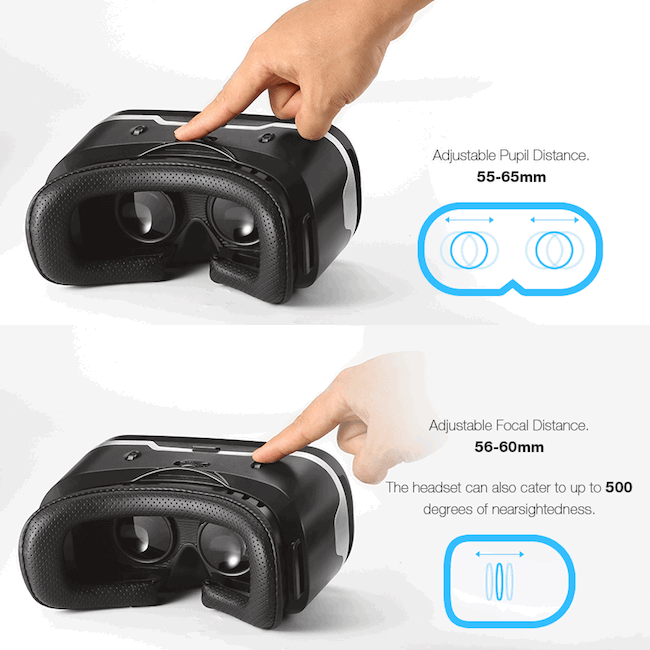
Төхөөрөмж нь биеийн физиологийн онцлогийг харгалзан зохион бүтээгдсэн. Дэлгэц эсвэл дэлгэцийн хоёр тал нь өгөгдсөн өнцгөөр баруун болон зүүн нүд рүү тусад нь дүрс харуулахад чиглэгддэг. Үүний ачаар тархи нь ганц 3D зургийг харуулдаг.
VR нүдний шил ямар давуу талтай вэ?
VR дуулга нь харьцангуй саяхан хийгдсэн. Энэ нь тоглоом тоглох, кино үзэх, видео үзэх зэрэгт илүү их таашаал өгөх зорилготой юм. Өөр ертөнцийн бодит байдалд дүрэхээс эхлээд чөлөөт цагаа өнгөрөөх ердийн хэлбэр нь жинхэнэ сонирхол татахуйц болж хувирдаг. Нөгөөтэйгүүр, энэ нь хямд таашаал биш юм. Чанартай төхөөрөмж нь ойролцоогоор 500 доллар болно.
Худалдан авахдаа дараахь нарийн ширийн зүйлийг анхаарч үзээрэй.
- Үнэ - хэдэн зуун доллар зарцуулах нь хэдхэн цагийн таашаал авах нь үнэ цэнэтэй зүйл биш юм
- Хямд аналогууд - 2018 онд үнэтэй чихэвчүүдээс доогуур биш VR чихэвчний төсвийн дээжийг боловсруулсан болно.
- Агуулга - чанартай видео тоглоомууд төлбөртэй
100 орчим үнэгүй тоглоом байдаг. Хэдэн өдрийн дараа тэдний сонирхол алга болдог ч vestibular аппараттай холбоотой асуудал байсаар байна. Нисдэг галзуу хулгана эсвэл агаарын эргэлт нь дотор муухайрах, сулрах, бөөлжих, толгой эргэх зэрэгт хүргэдэг. Төлбөртэй тоглоомууд ихэвчлэн ийм нөлөө үзүүлдэггүй. Ажил дээрээ малгайг хэрхэн зөв хэрэглэх талаар ярилцъя.
Мөн уншина уу:
Ухаалаг үзэг Neo SmartPen M1 - Бараг график таблет

Виртуал бодит байдлын шилийг хэрхэн холбож, тохируулах талаар
Эхлэх хамгийн хялбар арга бол бие даасан дуулга юм - үүнийг асаагаад таашаал аваарай. Компьютерийн төхөөрөмжүүдийг зааврын дагуу зохицуулна уу. Та зүгээр л утсыг зөв холбох хэрэгтэй. Харгалзан үзсэн ангиллуудаас зөвхөн сүүлчийнх нь тохиргоог шаарддаг - ухаалаг гар утасны нүдний шил. Ажил эхлэхийн тулд та дараахь зүйлийг хийх хэрэгтэй.
- Төхөөрөмжийн холболт (заавал үйл явц)
- Bluetooth тоглоомын самбарыг идэвхжүүлэх (зарим тоглоомуудад)
- Зургийн тохируулга (хэрэв асуудал гарвал)
Тэнд зогсоцгооё. Ухаалаг гар утсанд виртуал бодит нүдний шилийг хэрхэн ашиглах талаар дэлгэрэнгүй мэдээллийг доор харуулав.

VR нүдний шилийг ухаалаг утсанд хэрхэн холбох вэ
Тоглоомыг асаахаас өмнө та VR төхөөрөмжийг ажиллуулахын тулд тохируулах хэрэгтэй. Үүнийг дараах байдлаар хийнэ.
- Шаардлагатай VR програмыг утсандаа татаж авах (AAA VR Cinema гэх мэт);
- Програмыг суулгаж ажиллуулна уу;
Анхаар! Энэ үе шатанд утасны дэлгэц хоёр хуваагдана.
- Ухаалаг гар утсыг нүдний шилний биед оруулах (дээж бүр өөрийн гэсэн аргатай - тагийг нээх, хавчаар гэх мэт);
- Хэрэв танд чихэвч байгаа бол утсандаа холбоно уу;
- Дуулгаа өмс.
Холбогдсон VR чихэвчний хувьд гироскоп нь хяналтыг хариуцдаг. Төхөөрөмж нь толгойн хөдөлгөөнд хариу үйлдэл үзүүлдэг - баруун, зүүн, дээш, доош. Gamepad холболт шаарддаг тоглоомууд байдаг.
Bluetooth тоглоомын самбарыг VR нүдний шил рүү хэрхэн холбох вэ
Аппликейшн нь тэдгээрт зориулагдсан бол Joysticks ашиглах нь ховор байдаг. Эдгээр нь гүйцэтгэл, чиглэл, дизайн гэх мэт ялгаатай байдаг. Тоглоомын самбарууд нь Bluetooth-ээр холбогддог. АД-ын бүрэн багц нь joystick байгаа гэсэн үг юм. Төсвийн загварууд нь энэ бүрэлдэхүүн хэсгээс хасагдсан тул тусад нь худалдаж авдаг.
Интерактив виртуал бодит нүдний шил нь техникийн сайн үзүүлэлттэй төдийгүй сэтгэл татам дизайнтай төхөөрөмж юм. Хөгжүүлэгчид өөрсдийн бүтээлийг маш практик, үзэсгэлэнтэй болгосон тул ямар ч хэрэглэгчдэд таалагдах болно.
Нүдний шилийг зөв ашиглах нь донтуулдаг 3D технологийн ертөнцийг нээх сайхан боломжийг олгохоос гадна энэхүү хэрэгслийн тусламжтайгаар тэнгэр дэх оддыг тоолох, бүр тоолох чадвартай шүтэн бишрэгчдэд тохиромжтой.
3D VR Box нь бусад төхөөрөмжүүдээс ялгаатай нь нуруундаа нүдний шилийг толгойд нь илүү нягт суулгадаг хавтантай гэдгээрээ онцлог юм. Үүний ачаар төхөөрөмж хажуу тийшээ хөдөлдөггүй бөгөөд идэвхтэй тоглоомын үеэр ч үрдэггүй.
VR Box нүдний шилний ажиллагаа нь маш энгийн бөгөөд үүнийг сайтар судлахад их цаг хугацаа шаардагдахгүй. Дуулганы тав тухтай дизайны ачаар VR Box ашиглах нь илүү хялбар болсон. Төхөөрөмжийн хажуу талд тэд утсаа оруулах боломжтой түгжээ бүхий эвхэгддэг платформ хийсэн. Нүдний шилийг зөв холбохын тулд танд "VR Box виртуал бодит нүдний шилийг хэрхэн ашиглах талаар" алхам алхмаар зааварчилгаа хэрэгтэй болно. зүгээр л ажиллахгүй байж магадгүй.
 VR Box чихэвчний виртуал бодит байдалд дүрэх нь Android OS, iOS, Windows Phone дээр суурилсан ухаалаг гар утсыг ашиглан хийгддэг. Усанд шумбахаасаа өмнө тусгай програм ашиглан утсаа шалгах хэрэгтэй. Хэрэв утас нь нийцтэй байдлыг дэмждэг бол та VR Box програмыг суулгаж, төхөөрөмжийг хавчаар бүхий тусгай платформд оруулж, дүрсийг өндөр чанартай, тодорхой болгохын тулд линзийг тохируулах хэрэгтэй.
VR Box чихэвчний виртуал бодит байдалд дүрэх нь Android OS, iOS, Windows Phone дээр суурилсан ухаалаг гар утсыг ашиглан хийгддэг. Усанд шумбахаасаа өмнө тусгай програм ашиглан утсаа шалгах хэрэгтэй. Хэрэв утас нь нийцтэй байдлыг дэмждэг бол та VR Box програмыг суулгаж, төхөөрөмжийг хавчаар бүхий тусгай платформд оруулж, дүрсийг өндөр чанартай, тодорхой болгохын тулд линзийг тохируулах хэрэгтэй.
Жишээлбэл, VR Box виртуал бодит нүдний шил нь дараахь утасны загварт нийцдэг.
- Asus ZenFone 2
- HTC One Max;
- Acer Jade S;
- Huawei Honor 7;
- Samsung Galaxy Note 5;
- Meizu M2 Note.
VR Box виртуал бодит байдлын дуулга нь компьютерт холбогдож болох ч үүний тулд танд ухаалаг утас, мөн Android дээр хэрэгтэй хэвээр байна. Та гаджет дээрээ Google Play дэлгүүрээс програм суулгаж, VR Box-ийг асаах хэрэгтэй болно. Энэ програм нь видеог компьютерээс ухаалаг гар утас руу дамжуулах, гироскопоос уншсан мэдээллийг компьютерт буцааж шилжүүлэхэд хэрэгтэй болно. Мэдээллийг Wi-Fi эсвэл USB кабелиар дамжуулдаг.
Нарийн тааруулах тусгай линз
Хэрэв өмнө нь виртуал VR Box нүдний шилийг зөвхөн сайн хараатай хүмүүс ашиглах боломжтой байсан бол нарийн тохируулгатай линзний тусламжтайгаар хүн бүр ашиглах боломжтой. Төхөөрөмжийн линз нь хангалттай том бөгөөд өндөр чанартай материалаар хийгдсэн. Тэд маш сайн дүр төрхийг өгдөг бөгөөд үүний ачаар малгайг удаан хугацаагаар хэрэглэхэд нүд нь ядрахгүй.
Энэхүү нүдний шил нь нүд бүрт өвөрмөц зургийн дүрс гаргадаг тусгай технологийг ашигладаг. Та бодит байдал дээр байгаа шиг өдрийн аль ч цагт объектуудыг шалгаж, тэдгээрийг алсаас мэдэрч, ертөнцийг судлах боломжтой.

Төхөөрөмжийг ашиглахын өмнө та гар утасны програмыг тохируулах хэрэгтэй. Ухаалаг гар утсыг ашиглан виртуал бодит байдлыг бий болгохын тулд YouTube, LG зэрэг аварга компаниуд хүртэл ашигладаг янз бүрийн програмуудыг ашигладаг. Ийм програмууд нь гар утасны төхөөрөмж нь тэдгээрийг дэмжих чадвартай эсэхийг мэдэхийн тулд виртуал бодит байдлын төхөөрөмжтэй нийцэж байгаа эсэхийг шалгах боломжийг олгодог.
Аппликешн дэх төрөл бүрийн хэрэгслүүд нь VR Box-оо зөв тохируулахад шаардлагатай бүх тохиргоог хийхэд хялбар болгодог. Зургийн засвар, 3D виртуал ертөнц дэх зургийн тохируулга эсвэл толгой хянах зэргийг энэ програмаас олж болно.
Сайтын сайтаас хуулсан Манайд бүртгүүлнэ үү Telegram